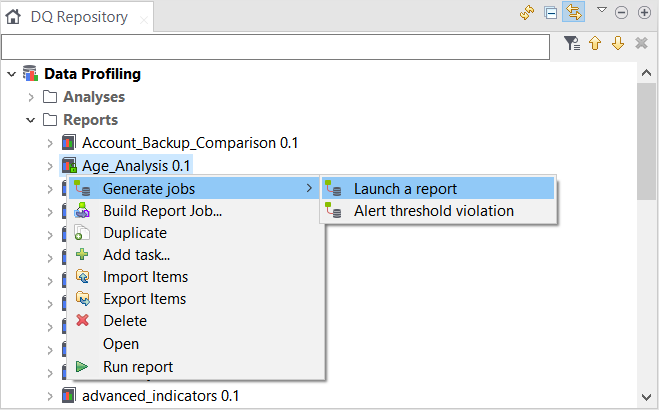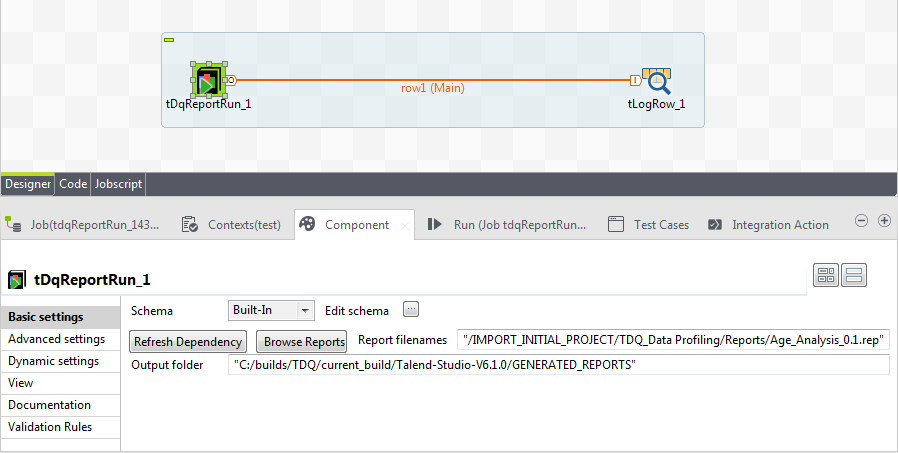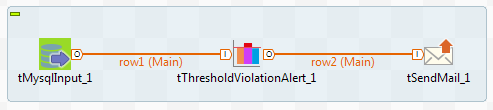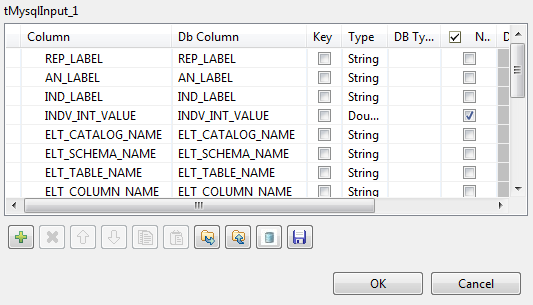レポートからのジョブの生成
Profilingパースペクティブで1つ(または複数)の分析のレポートを作成すると、レポートを起動する既製ジョブを生成できます。
このジョブはTalend Administration Center Webアプリケーションにデプロイし、必要であればこのWebアプリケーションからレポートを起動できます。
カラム分析では、指定したカラム分析で使用されるインジケーターに設定されたしきい値に関して違反があると警告するジョブを生成することもできます。
レポートを起動するジョブの生成
Talend Studioで作成された任意の分析に対してすぐに使用できるジョブを生成し、Profilingパースペクティブにリスト表示できます。
生成されたジョブはtDqReportRunコンポーネントを使用します。これは、Integrationパースペクティブの[Job Designs] (ジョブデザイン)ノードの下にリスト表示されます。
このジョブを生成すると、Talend Administration Center Webアプリケーションにデプロイし、Talend Studioを開かなくてもリモートで実行できます。
始める前に
手順
しきい値違反を警告するジョブの生成
始める前に
このタスクについて
Profilingパースペクティブにリスト表示されているレポートに基づいて既製ジョブを生成できます。これらのジョブはtThresholdViolationAlertコンポーネントを使用して、カラム分析に使用するインジケーターに定義されているしきい値の違反を警告します。
tThresholdViolationAlertコンポーネントは、分析結果を保存するレポートデータベースと通信します。レポートデータベースをスキャンし、選択されたレポートにリスト表示されているカラム分析で違反となっているしきい値を検索します。tThresholdViolationAlertはtSendMailコンポーネントに情報を送り、メール受信者にしきい値の違反を警告します。
後で、Integrationパースペクティブから直接このジョブを実行し、しきい値違反の警告対象者にメールを送信できるようになります。生成されたジョブは、[Repository] (リポジトリー)ツリービューの[Job Designs] (ジョブデザイン)ノードの下にリスト表示されます。
しきい値違反ジョブを生成するには、以下のようにします: